VPN是什麼? VPN虛擬私人網路的優缺點

VPN是什麼? VPN有哪些優缺點?接下來,我們和WebTech360一起探討VPN的定義,以及如何在工作中套用這種模式和系統。
點贊對於提高一個人在 Instagram 上的知名度和可信度至關重要。您的帖子獲得的讚越多,您獲得的狂熱粉絲就越多。事實上,“點贊”對於 Instagram 經濟已經變得如此重要,以至於一些用戶甚至支付第三方服務來製作人造草皮“點贊”活動並給他們一些(虛假的)人氣。

然而,並不是每一種觀點都會隨著時間的推移保持不變,並且有一些原因可能導致 Instagram 用戶認為喜歡特定的帖子或快照是一個錯誤。普通用戶和強大的“影響者”都可能需要偶爾刪除他們的喜歡。
不幸的是,如果用戶想要刪除他們所有的喜歡(甚至只是一小部分),這並不容易完成。不喜歡通常是一個單獨瀏覽帖子的繁瑣過程,但一些應用程序可以加快它的速度。本文將向您介紹如何加快不受歡迎的過程。
如何刪除和刪除 Instagram 上的所有贊
Instagram 沒有“Unlike Everything”按鈕,因此您必須採取一些額外的步驟來刪除整個帳戶的所有贊。雖然如果您喜歡很多帖子,此過程可能會很耗時,但這是一種有效的方法。
在本教程中,我們使用了 iOS 版本的 Instagram 應用程序。這些步驟在 Android 上類似,因此您在瀏覽該應用程序時應該沒有任何問題。
以下是刪除 Instagram 上所有讚的方法:

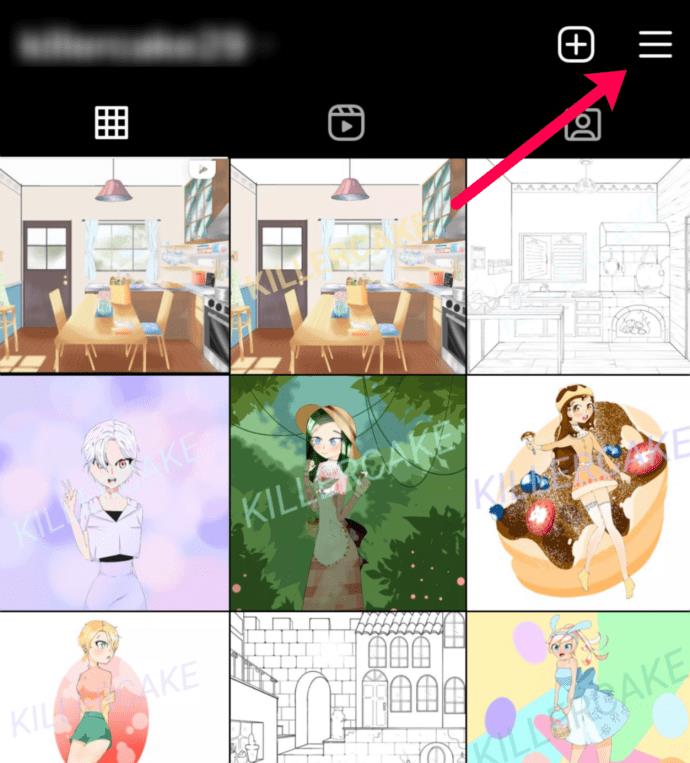
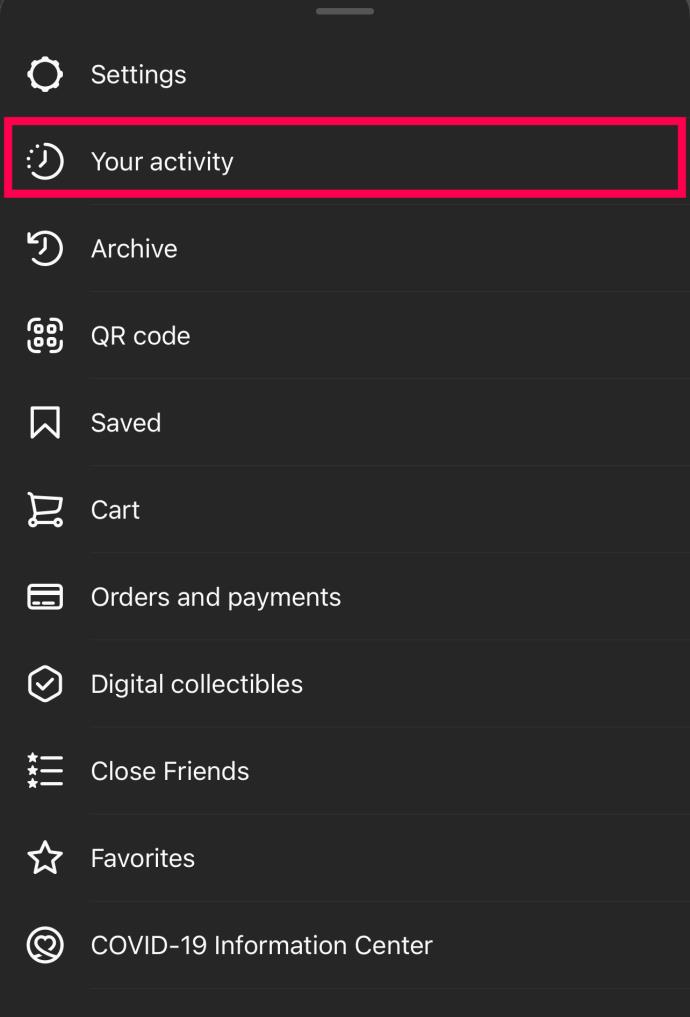
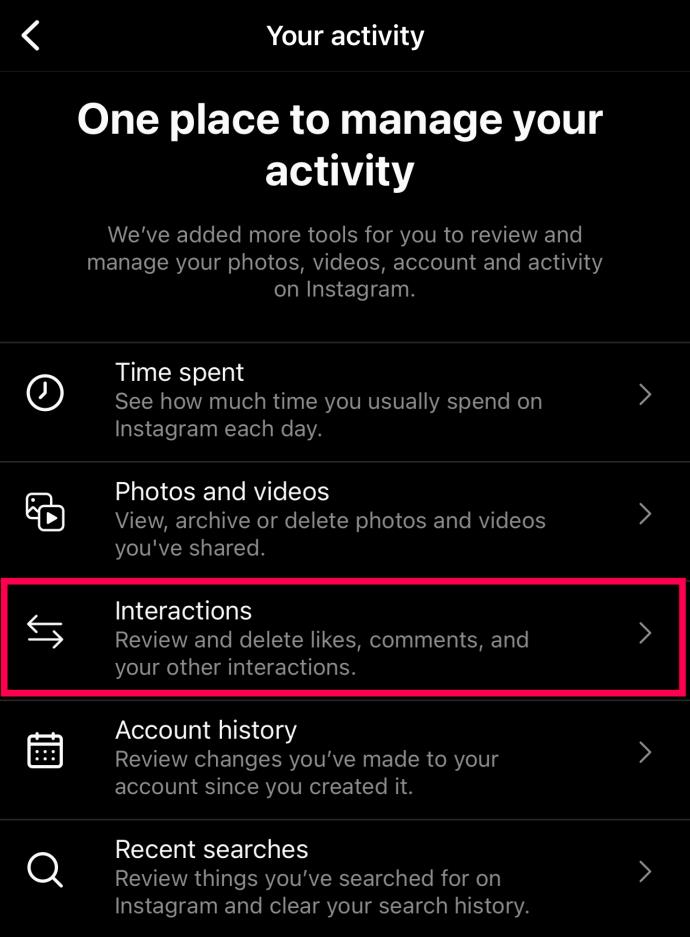
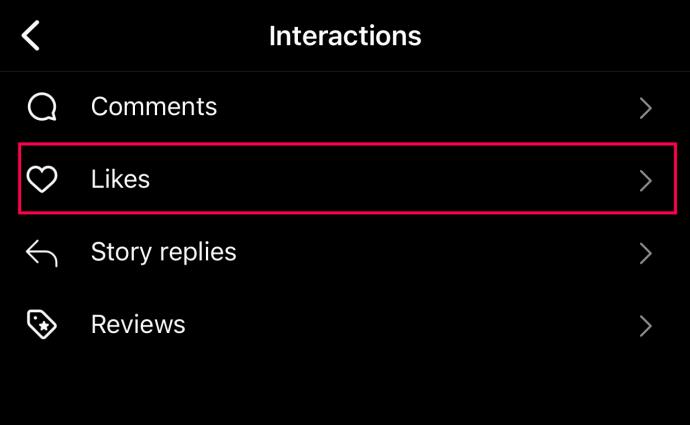
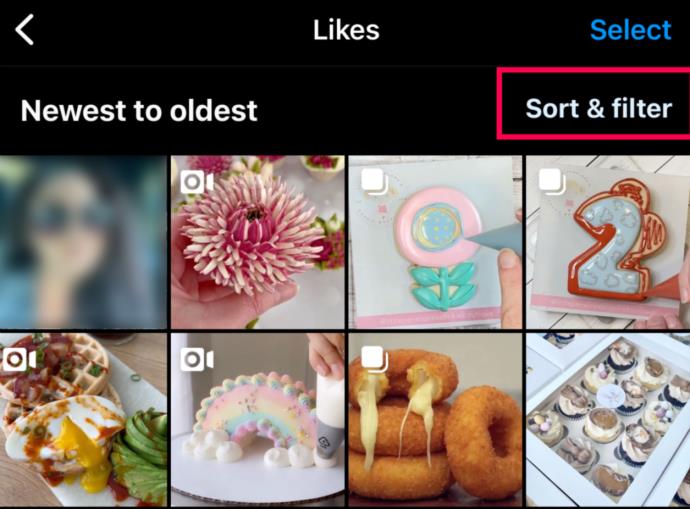
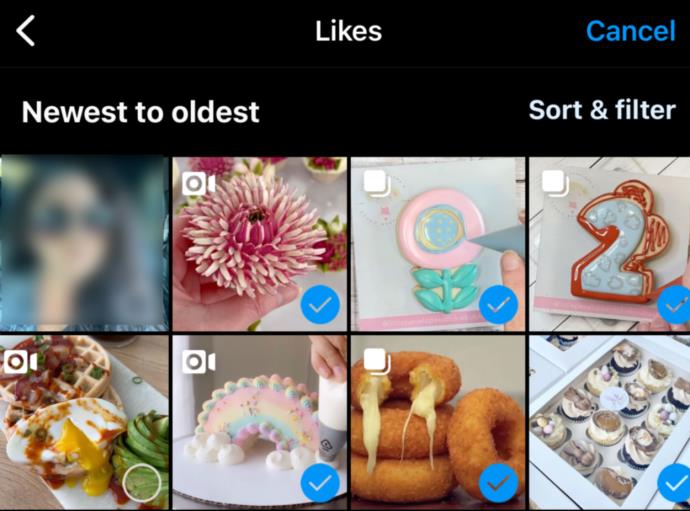
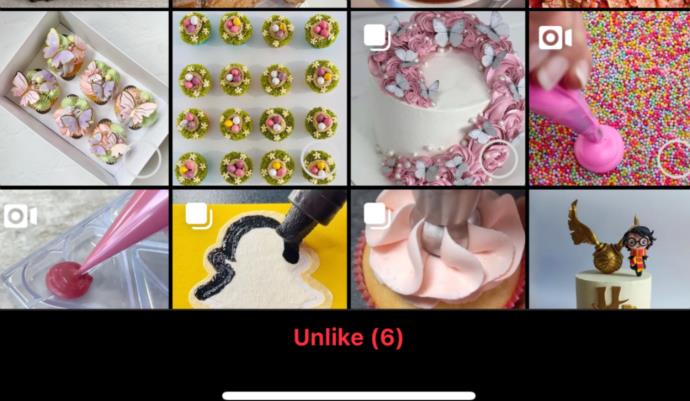
此方法是刪除 Instagram 上所有讚的最安全、最有效的方法。但是清除所有內容可能需要很長時間。我們也有一些其他的解決方案。
如何在 Windows、Mac、Linux 和 Chrome 操作系統上刪除所有 Instagram 點贊
Instagram 是一種應用程序驅動的社交媒體形式,因此您可以在桌面上執行的操作存在一些限制。無法預覽您喜歡的帖子,也無法上傳圖片。因此,您無法在筆記本電腦或 PC 上刪除 Instagram Likes。但是,您可以做的是從您的已保存列表中刪除帖子。
第三方應用程序刪除 Instagram 上的讚
有效刪除 Instagram 上所有點讚的唯一方法是使用第三方應用程序來管理您的帳戶。
第三方應用的局限性
在我們全面討論第三方應用程序之前,讓我們先回答一個問題。既然 Instagram 發布了一個應用程序編程接口 (API),這意味著人們可以編寫直接與 Instagram 服務接口的應用程序,為什麼沒有一種快速的方法可以一舉消滅你所有的喜歡?
答案是可能有,但沒有人能運行它。問題是 Instagram 不介意你使用第三方應用程序,使用它的 API 來提高某些事情的效率,但它不贊成用戶完全自動化他們的帳戶。
他們希望人類用戶做人類的事情,而不是運行程序的機器人,而清除您的喜好(或您帳戶中的任何其他內容)的應用程序可能會以錯誤的方式惹惱他們。運行一個一次性清除你所有喜歡的應用程序可能會讓你被禁止使用 Instagram。
所以,這裡討論的應用程序可以讓你擺脫你喜歡的東西,但它們要求你相當緩慢地(不是自動地)這樣做,這樣 Instagram 就不會翻轉它的假髮並禁止你。用戶社區的共識是,您可以在不觸發算法的情況下每天執行大約 300 次不同。使用該號碼需要您自擔風險。以下是一些可用於在 Instagram 上批量刪除點讚的應用程序。
#1:FollowingLikeIV
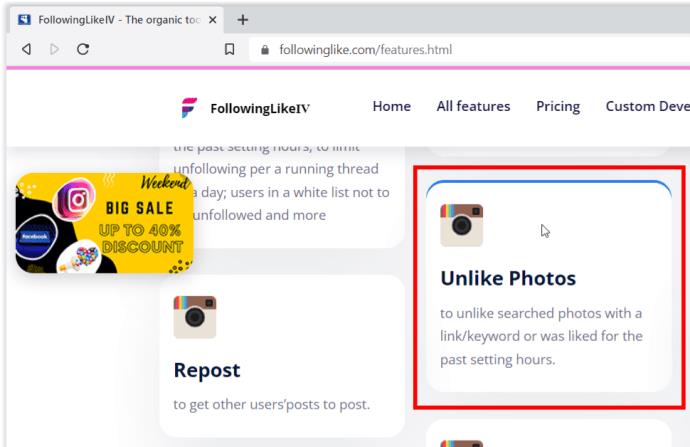
FollowingLike是一種社交媒體管理工具,可讓您管理數千個社交媒體帳戶。對於核心 Instagram 影響者或任何運行多個帳戶的人來說,這是必備的。FollowingLike 是一款付費應用;單賬戶版售價 97 美元,可在 Windows(XP 或更高版本)和 Mac OS 上運行。FollowingLike 具有大量的功能;不喜歡帖子只是它可以做的眾多事情之一。
儘管該應用程序允許您一次清除所有喜歡的內容,但這是一個糟糕的主意,因為如前所述,來自第三方應用程序的批量操作可能會刪除您的個人資料。相反,你可以創建一個自定義的不喜歡時間表,讓你在更長的時間內一次對幾個帖子不喜歡,這將通過讓你看起來像是坐在電腦前 12 小時來通過 Instagram 行為監控算法一次點擊“不同”一個帖子。您可以讓您的日程安排自動運行,並在短短幾天內處理所有您不喜歡的需求。
IG清潔劑
與FollowingLike不同的是,Cleaner for IG (僅限iOS)在基礎包中是免費的,您只需支付少量費用即可獲得升級的專業版;還有一個雲升級。該應用程序具有友好的用戶界面,使其易於使用和導航。

它允許您輕點幾下從帖子中批量刪除 Instagram 點贊。此外,您還可以批量屏蔽和取消關注用戶——方便的 Instagram 帳戶管理功能。一個警告——用戶報告說 Cleaner for IG 不能很好地擴展,如果你有一個擁有數万粉絲的帳戶,它會變得非常緩慢且難以使用。
最後,刪除您過去所有的點贊可能會很耗時,但如果您使用自動服務,它也可能會讓您被禁止。這就是為什麼您想單獨管理它們或使用可讓您設置間隔的應用程序的原因。這樣一來,就好像您正在單獨刪除那些 Instagram 贊一樣。不幸的是,與大多數社交媒體平台一樣,Meta 不太喜歡人們刪除他們之前的所有互動,但有一些方法可以完成這項工作。
批量刪除 Instagram 點贊常見問題解答
您可以在不被禁止的情況下批量刪除多少個 Instagram 點贊?
Instagram 網站或其條款和條件中的任何地方均未指定您可以點讚的 Instagram 贊數。用戶的一個常見假設是大約 300,但刪除讚的風險由您自行承擔。最重要的是,機器人會監視您的喜好活動,如果您似乎在使用自動化系統,就會被禁止。這就是為什麼最好像手動那樣刪除點贊。一些應用程序提供了一個頻率選項來幫助保護您不被禁止,但不能保證該聲明。
最好的 Instagram Unliking 應用有哪些?
通常,刪除所有讚的最好的 Instagram 應用程序是付費應用程序。但是,您通常還要為其他服務付費。FolllowingLikeIV 允許您設置刪除一定數量的 Instagram Likes 的時間間隔,並且設置起來很容易。
VPN是什麼? VPN有哪些優缺點?接下來,我們和WebTech360一起探討VPN的定義,以及如何在工作中套用這種模式和系統。
Windows 安全中心的功能遠不止於防禦基本的病毒。它還能防禦網路釣魚、攔截勒索軟體,並阻止惡意應用運作。然而,這些功能並不容易被發現——它們隱藏在層層選單之後。
一旦您學習並親自嘗試,您就會發現加密非常容易使用,並且在日常生活中非常實用。
在下文中,我們將介紹使用支援工具 Recuva Portable 還原 Windows 7 中已刪除資料的基本操作。 Recuva Portable 可讓您將其儲存在任何方便的 USB 裝置中,並在需要時隨時使用。該工具小巧、簡潔、易於使用,並具有以下一些功能:
CCleaner 只需幾分鐘即可掃描重複文件,然後讓您決定哪些文件可以安全刪除。
將下載資料夾從 Windows 11 上的 C 碟移至另一個磁碟機將幫助您減少 C 碟的容量,並協助您的電腦更順暢地運作。
這是一種強化和調整系統的方法,以便更新按照您自己的時間表而不是微軟的時間表進行。
Windows 檔案總管提供了許多選項來變更檔案檢視方式。您可能不知道的是,一個重要的選項預設為停用狀態,儘管它對系統安全至關重要。
使用正確的工具,您可以掃描您的系統並刪除可能潛伏在您的系統中的間諜軟體、廣告軟體和其他惡意程式。
以下是安裝新電腦時推薦的軟體列表,以便您可以選擇電腦上最必要和最好的應用程式!
在隨身碟上攜帶完整的作業系統非常有用,尤其是在您沒有筆記型電腦的情況下。但不要為此功能僅限於 Linux 發行版——現在是時候嘗試複製您的 Windows 安裝版本了。
關閉其中一些服務可以節省大量電池壽命,而不會影響您的日常使用。
Ctrl + Z 是 Windows 中非常常用的組合鍵。 Ctrl + Z 基本上允許你在 Windows 的所有區域中撤銷操作。
縮短的 URL 方便清理長鏈接,但同時也會隱藏真實的目標地址。如果您想避免惡意軟體或網路釣魚攻擊,盲目點擊此類連結並非明智之舉。
經過漫長的等待,Windows 11 的首個重大更新終於正式發布。













